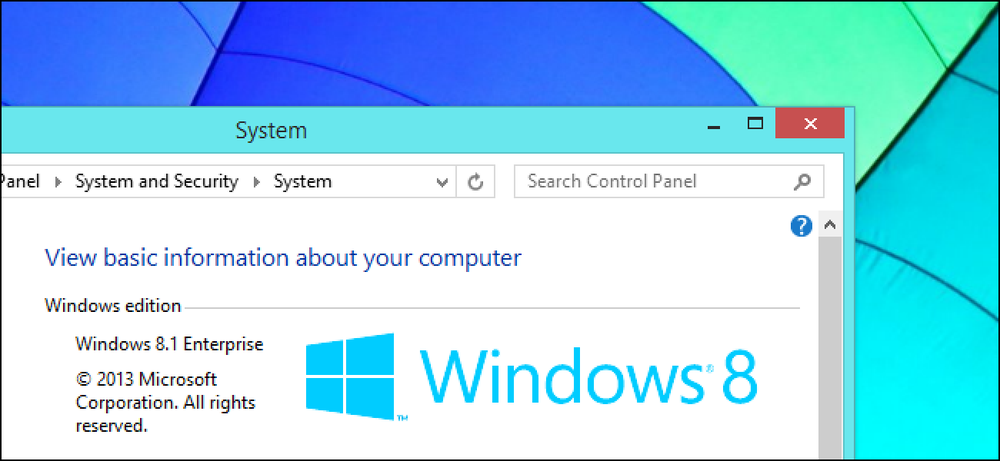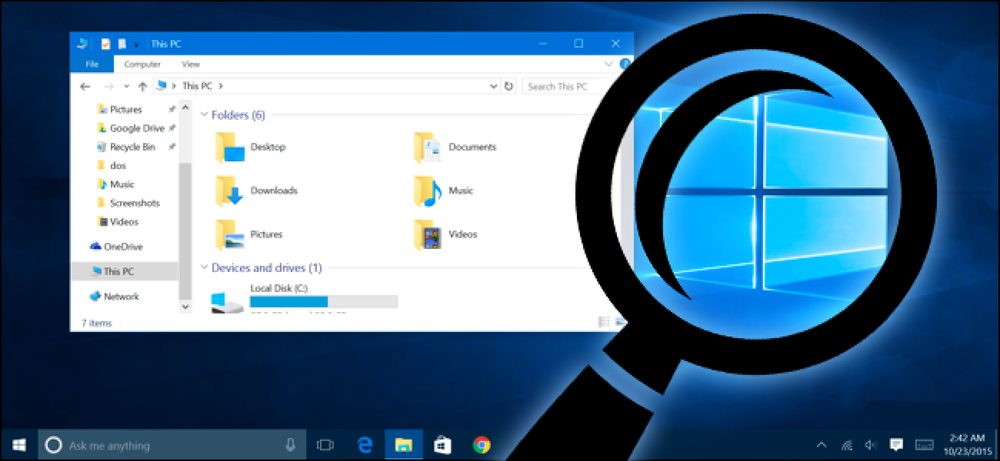Vous pouvez toujours obtenir Windows 10 gratuitement avec une clé Windows 7, 8 ou 8.1

L'offre de mise à niveau gratuite de Windows 10 de Microsoft est terminée ou est-ce? Il existe encore un moyen d'activer Windows 10 avec une clé Windows 7, 8 ou 8.1, en plus de l'offre d'accessibilité de Microsoft..
Mettre à jour: Nous avons à nouveau testé cette méthode de mise à niveau le 5 janvier 2018. Elle fonctionne toujours!
Vous pouvez toujours utiliser une ancienne clé avec la mise à jour d'anniversaire
Dans le cadre de la mise à jour de Windows 10 de novembre 10, Microsoft a modifié le disque d'installation de Windows 10 pour accepter également les clés Windows 7 ou 8.1. Cela permettait aux utilisateurs d'effectuer une nouvelle installation de Windows 10 et d'entrer une clé Windows 7, 8 ou 8.1 valide pendant l'installation. Windows 10 signalerait alors cette clé aux serveurs de Microsoft et les serveurs d'activation de Windows 10 donneraient à votre PC un «droit numérique» (désormais une «licence numérique») lui permettant de continuer à utiliser Windows 10 gratuitement, comme si vous l'aviez mise à niveau..
Cela fonctionne également à partir de Windows 10. Même si vous ne fournissez pas de clé au cours du processus d'installation, vous pouvez vous rendre dans Paramètres> Mettre à jour et sécurité> Activation et entrer une clé Windows 7 ou 8.1 ici plutôt qu'une clé Windows 10. Votre PC recevra un droit numérique.
Désormais, même si l’offre de mise à niveau gratuite est terminée sur le plan technique, cette méthode fonctionne toujours dans la mise à jour anniversaire, soit lors de l’installation de Windows 10 avec le support de mise à jour anniversaire, soit en entrant la clé après l’installation de Windows 10. Entrez une clé Windows 7, 8 ou 8.1 cette version n'a pas encore été utilisée pour passer à la version 10, et les serveurs de Microsoft attribueront au matériel de votre PC une nouvelle licence numérique vous permettant de continuer à utiliser Windows 10 indéfiniment sur ce PC..
Microsoft n'a publié aucune déclaration à propos de cette méthode de mise à niveau. Il est possible que Microsoft le désactive bientôt, mais il est également possible que Microsoft détourne ce stratagème pour encourager davantage de mises à niveau de Windows 10 pendant longtemps..
Comment utiliser une clé Windows 7, 8 ou 8.1 pour obtenir Windows 10
Ce processus est facile. Tout d'abord, vous aurez besoin d'une clé Windows 7, 8 ou 8.1. Si vous avez un de ceux qui traînent, génial. Sinon, vous pouvez utiliser un outil tel que ProduKey de NirSoft pour trouver la clé actuellement utilisée sur votre PC Windows 7, 8 ou 8.1. Écris le.
Assurez-vous de disposer de sauvegardes de vos fichiers importants avant de continuer. Même si vous envisagez d'effectuer une installation de mise à niveau, il se peut que quelque chose se passe mal. C'est toujours une bonne idée d'avoir des sauvegardes, en particulier lors de l'installation d'un nouveau système d'exploitation.
Créez un support d’installation de Windows 10 si vous ne l’avez pas déjà. Vous pouvez le faire avec l'outil de création de média Windows 10 de Microsoft. Sélectionnez “Créer le support d'installation pour un autre PC” et l'outil vous proposera de créer un lecteur flash USB amorçable ou de graver un DVD amorçable..

Insérez le support d'installation dans l'ordinateur que vous souhaitez mettre à niveau, redémarrer et démarrer à partir du support d'installation. Installez Windows 10 normalement. Vous pouvez effectuer une installation de mise à niveau qui conserve vos fichiers existants ou une nouvelle installation qui nettoie votre lecteur système..
Lorsque vous êtes invité à entrer une clé, entrez la clé Windows 7, 8 ou 8.1. Le programme d'installation acceptera cette clé et le processus d'installation se poursuivra normalement..
(Si vous utilisez un système Windows 8 ou 8.1 avec la clé de produit intégrée dans le microprogramme UEFI ou le BIOS de votre système, vous pouvez également cliquer sur «Je ne possède pas de clé de produit». Windows 10 devrait automatiquement rechercher la clé. dans votre firmware UEFI ultérieurement et activez votre système.)

Après avoir installé Windows 10, allez dans Paramètres> Mettre à jour et sécurité> Activation et vous devriez voir que votre PC a une licence numérique..
Si vous n'avez pas saisi de clé lors de l'installation, vous pouvez saisir une clé Windows 7, 8 ou 8.1 directement dans cette fenêtre lorsque vous êtes invité à fournir une clé Windows 10. Windows s'enregistrera auprès des serveurs de Microsoft et donnera à votre PC une licence numérique pour Windows 10..

C'est si simple. Si vous souhaitez réinstaller ultérieurement Windows 10, vous devriez pouvoir utiliser la même clé Windows 7, 8 ou 8.1 que celle que vous avez entrée ici. Cette clé sera associée à une «licence numérique» sur les serveurs de Microsoft, vous permettant de continuer à réinstaller Windows 10 même si Microsoft désactive cette méthode d’acquisition de Windows 10..
Vous pouvez également vous connecter à votre nouveau PC avec un compte Microsoft. Cette clé sera associée à votre compte Microsoft, ce qui facilitera la réactivation de votre licence numérique si vous devez réinstaller Windows 10 ultérieurement..